httpd je web-poslužitelj apache u distribucijama temeljenim na Red Hat-u, dok se na distribucijskim sustavima Debian naziva apache. Ovisi o OS-u koji koristite. Na primjer, u RHEL 6.2, to se zove httpd, i u Ubuntu, to se zove apache2.
U Fedora Linuxu, paket httpd pruža aplikaciju web poslužitelja Apache.
Što ćemo pokriti
U ovom uputstvu vidjet ćemo kako instalirati web poslužitelj Apache iz izvorne datoteke kao i iz spremišta Fedora.
Preporučuje se da prvo pročitate ovaj post, a zatim ga primijenite na svoj sustav. Ovo će osigurati ispravnu konfiguraciju web-poslužitelja apache.
Preduvjeti
- Instaliran je Fedora operativni sustav
- Korisnički račun s root pristupom
- Internet povezanost za preuzimanje različitih datoteka.
Metoda 1. Instaliranje iz izvornog koda
Korak 1. Otvorite web preglednik i idite na stranicu za preuzimanje apachea. U trenutku pisanja ovog članka, najnovija i stabilna verzija dostupna za Apache HTTP poslužitelj (httpd) je 2.4.46. Preuzmite datoteku kao što je prikazano dolje:
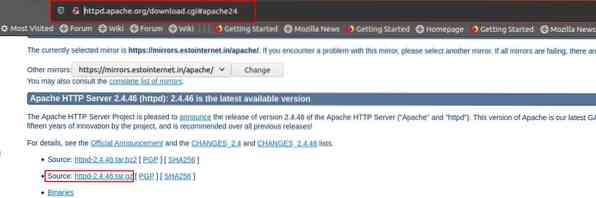
Drugi način za dobivanje datoteke je upotreba naredbe wget. Otvorite terminal i pokrenite sljedeću naredbu:
# wget https: // ogledala.estointernet.u / apache // httpd / httpd-2.4.46.katran.gzTo je prikazano u nastavku:
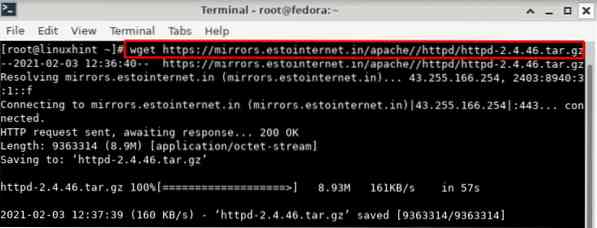
Prednost korištenja izvornog koda je ta što uvijek dobivate najnoviju dostupnu verziju softvera.
Korak 2. Nakon što dobijemo izvornu datoteku, možemo započeti s naredbama 'gzip' i 'tar' za izdvajanje datoteke. Točan naziv datoteke ovisi o dostupnoj verziji koju ste preuzeli. U našem slučaju jest httpd-2.4.46.katran.gz.
# gzip -d httpd-2.4.46.katran.gz

Nakon pokretanja gornje naredbe, izvučenu mapu možete vidjeti kao ovdje:
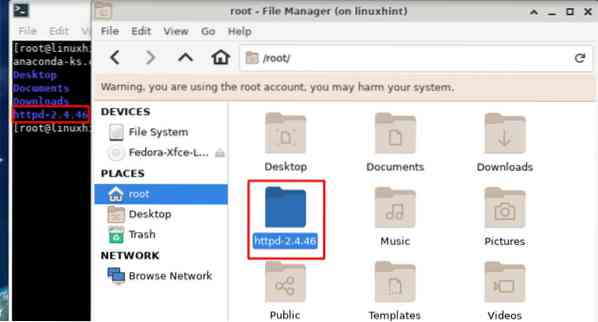
3. korak. Sada idite u izvađeni direktorij s naredbom:
# cd httpd-2.4.464. korak. Sada moramo pokrenuti konfigurirati skripta za konfiguriranje apachea. Ovo je dostupno unutar korijenskog direktorija apache, tj.e., trenutni direktorij. Ali prije pokretanja ove skripte, provjerite gdje želite instalirati apache.
Apache poslužitelj možete instalirati na zadano mjesto. Za to skriptu morate jednostavno pokrenuti:
# ./konfiguriratiAko želite instalirati apache u direktorij koji nije zadani, upotrijebite sljedeću sintaksu:
# ./ configure --prefix = / path / of / installationUnutar '-prefix =' unesite put instalacije. U našem slučaju instalirat ćemo apache unutar / opt / httpd imenik. Za to slijedite upute u nastavku:
1. Stvorite direktorij unutar / opt kako je prikazano dolje:
# mkdir / opt / httpd2. Pokrenite skriptu kao što je prikazano dolje:
# ./ configure --prefix = / opt / httpdSkripti za konfiguriranje trebat će neko vrijeme da se pokrene i provjeri značajke na vašem sustavu. Također će pripremiti datoteke Makefile za kompajliranje web poslužitelja apache.
Napomena za nekoliko pogrešaka pri pokretanju ./ configure script:
1. Možete dobiti sljedeću pogrešku "configure: error: APR not found":
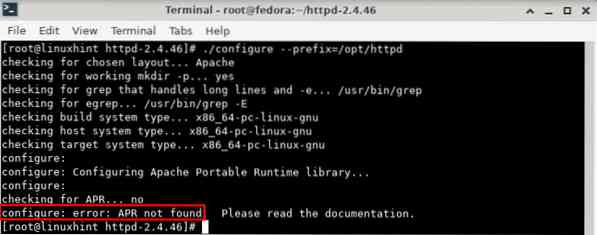
Da biste ispravili ovu pogrešku, morate preuzeti apr- *.katran.gz odavde.
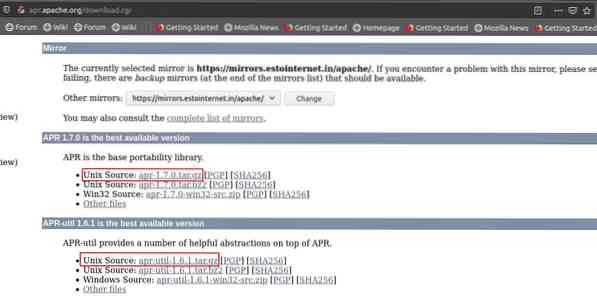
Sada izvucite ovaj direktorij iz direktorija 'srclib' koji je dostupan u distribucijskoj mapi apache httpd. Da biste izdvojili datoteku, upotrijebite naredbu:
# tar xvf apr-util-1.6.1.katran.gz# tar xvf apr-1.7.0.katran.gz
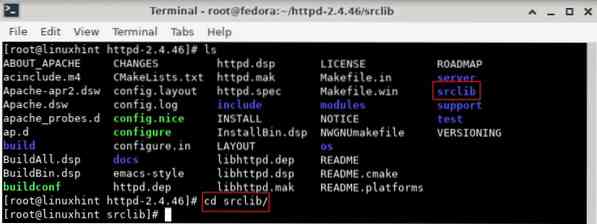
Sada preimenujte ove datoteke uklanjanjem broja verzije kao ovdje:
# mv apr-util-1.6.1. travnja# mv apr-1.7.0 travnja
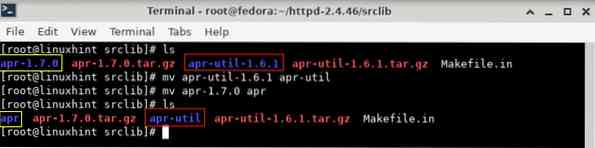
2. Ako je pogreška “configure: error: pcre-config za libpcre nije pronađen.”Tada samo trebate instalirati PCRE razvojni paket kao što je prikazano dolje:
# dnf instaliraj pcre-devel -ySada nastavite izvoditi skriptu za konfiguriranje kao i prije. Na kraju će ispisati sažetak kao što je prikazano ovdje:
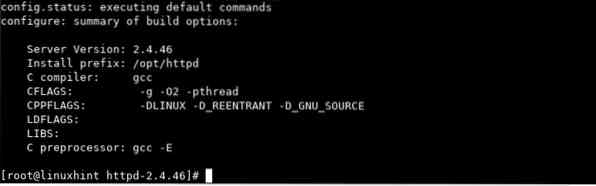
Korak 5. Za izgradnju nekoliko komponenata koje čine web poslužitelj Apache upotrijebite sljedeću naredbu:
# napravitiIzvođenju ove naredbe može trebati puno vremena jer će sastaviti osnovnu konfiguraciju. To u velikoj mjeri ovisi o hardveru sustava, a također i o broju omogućenih modula.
Ako dobijete pogrešku poput "fatalna pogreška: expat.h: Nema takve datoteke ili direktorija ”, morat ćete preuzeti expat odavde. Sada izvucite datoteku iz neke mape. Za vađenje koristimo / opt / httpd.
# tar xvjf expat-2.2.10.katran.bz2 -C / opt / httpdSada idite na izvađeni direktorij i pokrenite sljedeću naredbu jednu po jednu za konfiguriranje expat:
# cd / opt / httpd / expat-2.2.10# ./konfigurirati
# napraviti
# make install
Sada ponovo pokrenite skriptu za konfiguriranje tako što ćete odrediti put expat instalacije:
# ./ configure --prefix = / opt / httpd --with-expat = / opt / httpd / expat-2.2.1Korak 5. Nakon što naredba make završi, spremni smo za instalaciju paketa. Pokrenite naredbu:
# make installKorak 6. Da biste prilagodili svoj apache poslužitelj, upotrijebite httpd.conf datoteka koja se nalazi unutar:
# nano PREFIX / conf / httpd.konfGdje je PREFIX put instalacije apachea. U našem slučaju to je / opt / httpd /, pa koristimo:
# nano / opt / httpd / conf / httpd.konfUnutar ove datoteke promijenite ServerName direktivu u IP adresu vašeg sustava.
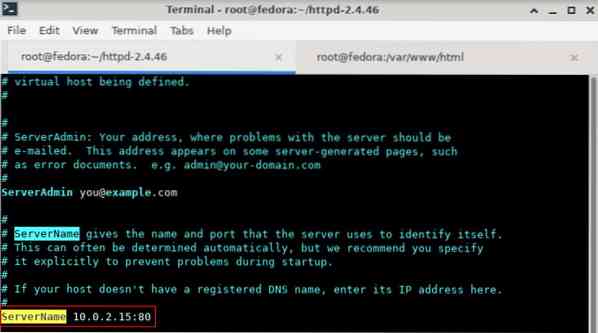
Korak 7. Sada je apache spreman za upotrebu; uslugu trebamo pokrenuti samo iz direktorija u kojem je instalirana. Za e.g., ako ste instalirali apache unutar / opt / httpd, pokrenite naredbu:
# / opt / httpd / bin / apachectl -k start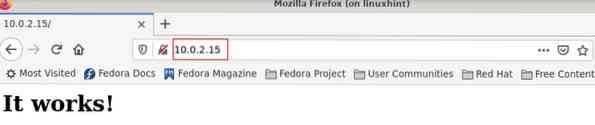
Metoda 2. Instaliranje iz spremišta Fedora
Instalacija Apache httpd iz Fedora spremišta prilično je jednostavna; samo slijedite korake u nastavku:
Korak 1. Otvorite terminal (ctrl + alt + f2) s root korisnikom ili barem s privilegijama superkorisnika.
Korak 2. Sada upotrijebite sljedeću naredbu za instaliranje apachea:
# dnf instaliraj httpd3. korak. Pokrenite i provjerite status usluge apache naredbom:
# systemctl start httpd.servis# systemctl status httpd.servis
Trebao bi pokazivati pokrenut status
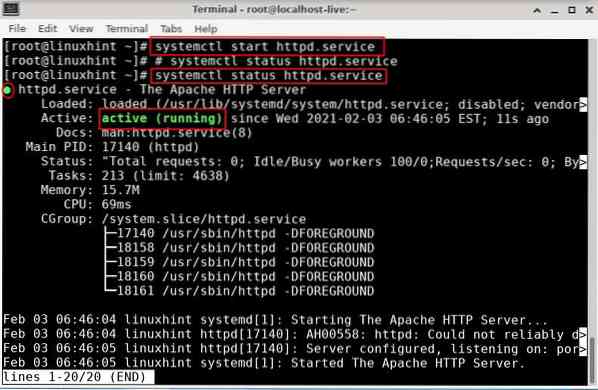
4. korak. Otvorite web preglednik i unesite IP sustava. Prikazala bi se sljedeća stranica:
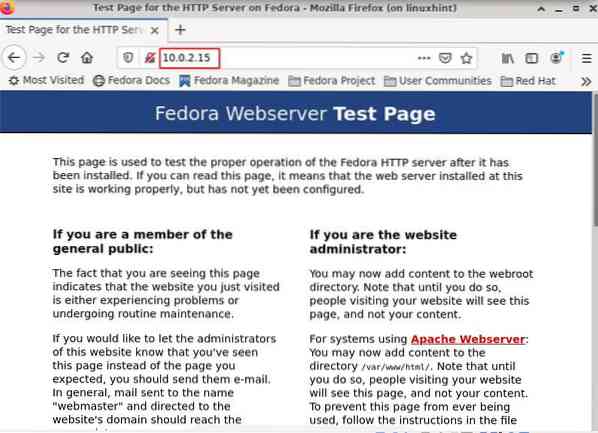
Zaključak
Čestitamo, Uspješno ste konfigurirali web poslužitelj Apache. U ovom smo vodiču naučili kako instalirati apache iz izvorne datoteke i Fedora spremišta.
 Phenquestions
Phenquestions


